Saya yakin sebagian besar dari kamu adalah pengguna Instagram, betul? Namun saya sering mendengar keluhan dari beberapa orang, bahwa mereka tidak bisa upload foto dan video.
Sebenarnya saya belum pernah mengalaminya. Tapi ada beberapa teman yang pernah mengalami hal seperti itu.
Jika karena kuota upload yang telah penuh, itu tidak mungkin karena Instagram tidak membatasi jumlah foto dan video yang dapat di upload oleh par apenggunanya. Lantas, apa sebenarnya yang menyebabkan hal seperti itu dapat terjadi?
Langsung saja simak, berikut ini adalah cara mengatasi tidak bisa upload foto dan video di Instagram.
Baca juga: Cara Ganti Foto Profil di Instagram
Cara Mengatasi Tidak Bisa Upload Foto Dan Video Di Instagram
1. Restart Ponsel
Cara pertama yang paling mudah sekaligus sederhana untuk mengatasi upload video bermasalah adalah dengan me-restart ponsel. Jadi, sebelum melangkah terlebih jauh lebih baik Sobat Androbuntu coba restart ponsel saja.
Jika ini adalah error ringan, maka cara ini sangat manjur. Cukup matikan ponsel, kemudian nyalakan lagi.
Lalu cobalah untuk upload kembali video Instagram kamu. Kalau tidak bisa, kamu bisa lanjut cara dibawah.
2. Bersihkan Cache Instagram
Instagram adalah aplikasi yang menyimpan cukup banyak cache karena aplikasi ini menampilkan banyak sekali media saat digunakan. Mulai dari thumbnail gambar, video, foto profil para pengguna Instagram.
Semakin sering kita menggunakan Instagram, maka cache yang tersimpan akan semakin banyak.
Nah, jika suatu waktu kamu tidak bisa upload video di Instagram, kamu bisa menghapus cache terlebih dahulu.
Berikut ini adalah langkah-langkahnya:
- Buka menu Pengaturan > Aplikasi > Instagram > Penyimpanan > Hapus cache
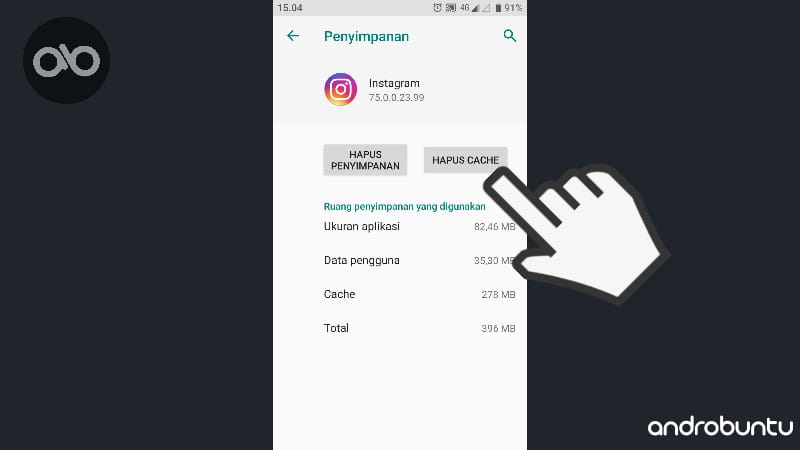
Kemudian silahkan coba buka Instagram, lalu coba upload sebuah foto atau video.
3. Hapus Data Instagram
Selain menyimpan file berupa cache, Instagram juga menyimpan file data. Data-data ini seperti sanggahan video Instagram, informasi akun, dan masih banyak lagi. Data ini juga aman untuk dihapus.
Tapi setelah penghapusan, kamu harus login kembali.
Langsung saja, berikut ini adalah langkah-langkah untuk menghapus data Instagram di Android:
- Buka menu Pengaturan > Aplikasi > Instagram > Penyimpanan > Hapus penyimpanan
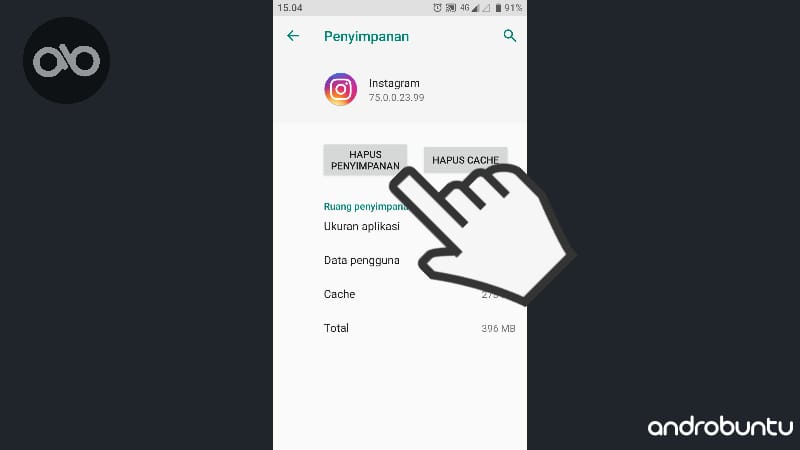
Berikutnya silahkan Sobat Androbuntu buka Instagram dan login kembali.
4. Install Ulang Instagram
Jika ketiga cara diatas sudah kamu lakukan tapi kamu masih tidak dapat mengunggah foto dan video ke Instagram, kamu bisa mencoba cara ke empat ini.
Caranya adalah dengan menghapus aplikasi Instagram dari ponsel kamu. Setelah terhapus, kamu bisa install kembali melalui Google Play Store.
Coba login dan gunakan Instagram seperti biasanya, termasuk mengunggah foto atau video.
5. Izinkan Instagram Mengakses Penyimpanan
Google kini telah menambahkan fitur perizinan aplikasi di Android versi terbaru. Yang artinya, jika suatu aplikasi tidak diizinkan untuk menggunakan fitur tertentu, maka aplikasi tersebut tidak akan bisa menggunakannya.
Sebagai contoh, Instagram memerlukan izin untuk mengakses penyimpanan. Dengan begitu kita bisa mengunggah foto dan video ke Instagram.
Tapi, mungkin diantara kamu ada yang tidak sengaja tidak memberikan izin ini sehingga dampaknya adalah kamu tidak bisa upload foto dan video ke Instagram.
Untuk mengatasi hal ini caranya sangat mudah, yaitu:
- Buka menu Pengaturan > Aplikasi > Instagram > Izin > Geser slider Penyimpanan
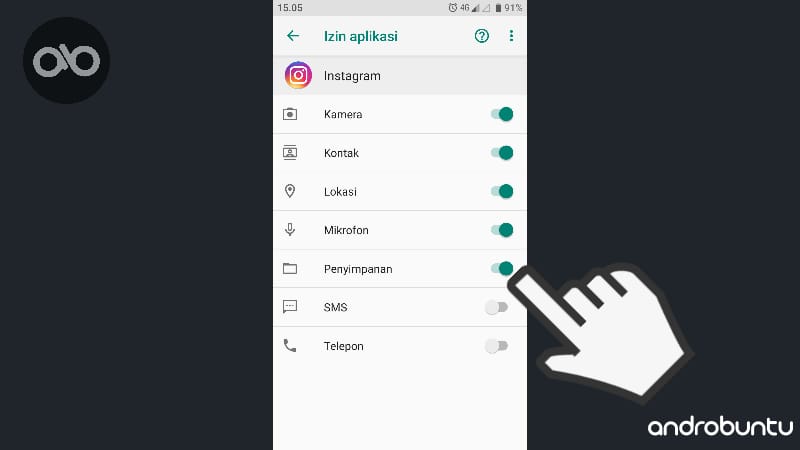
6. Hapus Aplikasi Lain
Setelah selesai mengunggah foto atau video, Instagram akan menyimpan salinannya ke penyimpanan internal.
Jika kamu tidak bisa upload foto dan video ke Instagram, bisa jadi karena penyimpanan internal kamu penuh.
Dengan begitu Instagram tidak bisa menyimpan salinan foto dan video yang ingin kamu upload.
Untuk mengatasi hal ini caranya cukup mudah. Kamu bisa hapus file dari memori internal, atau bisa juga menghapus aplikasi lain.
Dengan begitu penyimpanan internal yang kosong akan bertambah. Setelah itu cobalah upload foto dan video ke Instagram.
7. Gunakan Wi-fi
Untuk mengunggah foto dan video ke Instagram, dibutuhkan kecepatan internet yang lumayan cepat.
Jika kamu sudah mencoba semua cara diatas tapi masih mengalami error juga, mungkin koneksi internet kamu yang bermasalah.
Untuk mengatasinya kamu bisa menggunakan wifi atau hotspot dari HP teman yang koneksinya lebih lancar. Setelah terhubung ke wifi, silahkan coba upload foto dan video ke Instagram.
Kesimpulan
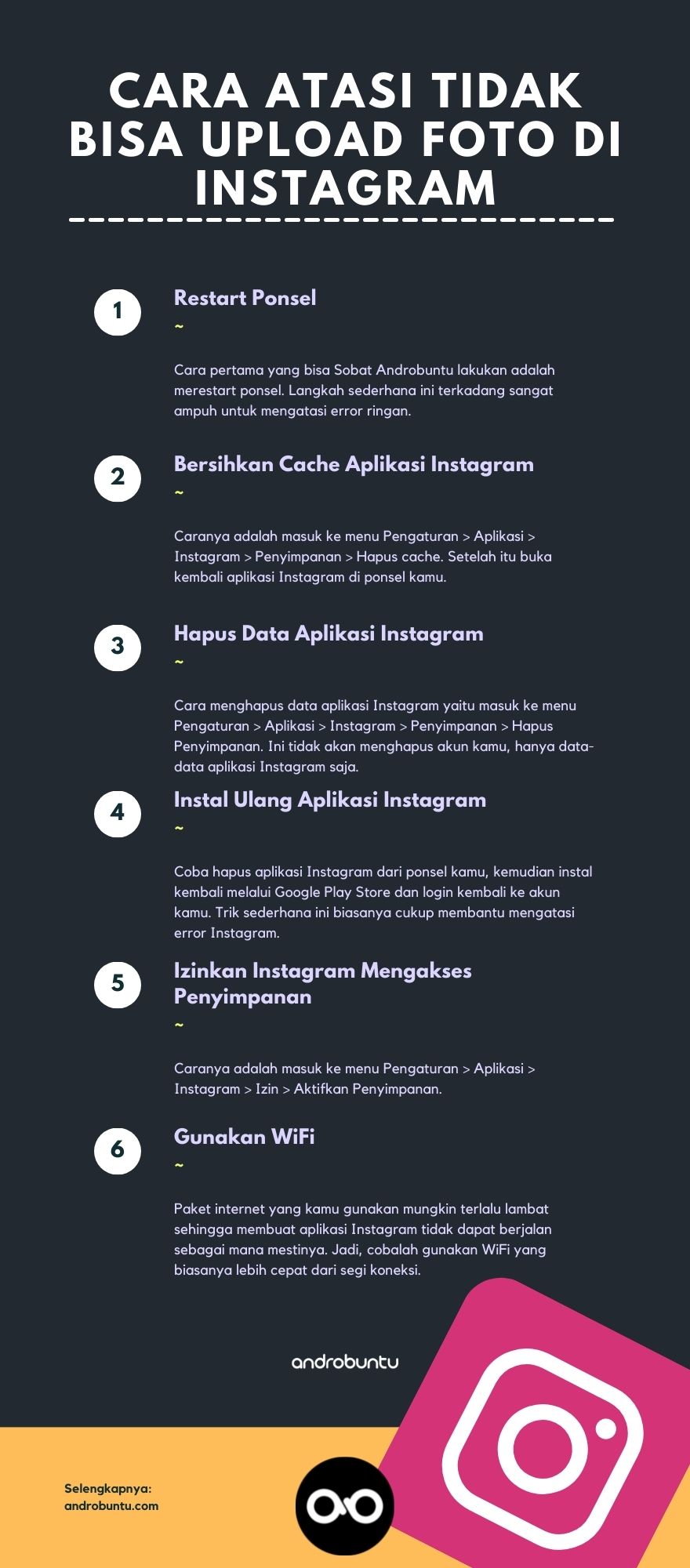
Ok, cukup sekian Sobat Androbuntu. Itu dia tadi beberapa cara yang bisa kamu lakukan jika menalami masalah saat upload foto atau video ke Instagram.
Terakhir diperbarui pada 24 Juni 2021.

